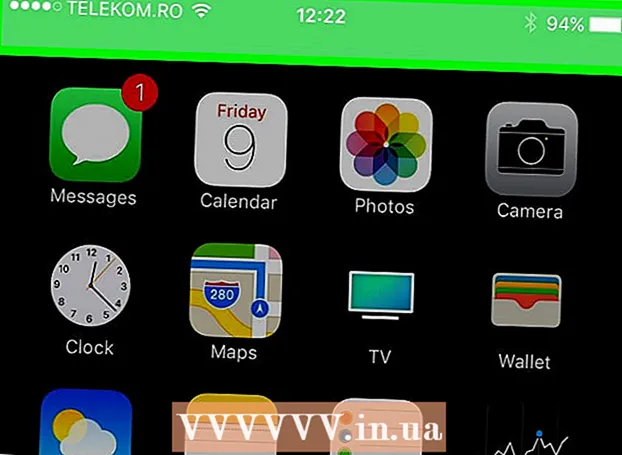نویسنده:
Randy Alexander
تاریخ ایجاد:
3 ماه آوریل 2021
تاریخ به روزرسانی:
1 جولای 2024

محتوا
این wikiHow به شما نحوه وارد کردن فایل های XML به مجموعه گسترده صفحه گسترده Microsoft Excel در ویندوز یا macOS را آموزش می دهد.
مراحل
روش 1 از 2: ویندوز
Microsoft Excel را باز کنید. Excel را در گروه "Microsoft Office" از لیست پیدا خواهید کرد همه برنامه ها (همه برنامه ها) از منوی Windows.

کلیک فایل (پرونده) در گوشه بالا سمت چپ اکسل.- در اکسل 2007 ، روی دکمه گرد با نماد Microsoft Office در داخل کلیک کنید.
کلیک باز کن (باز کن). مرورگر پرونده باز می شود.

روی پرونده XML دوبار کلیک کنید. بسته به قالب فایل ، ممکن است لازم باشد چند مرحله دیگر برای باز کردن آن انجام دهید:- اگر کادر گفتگوی Import XML وجود دارد ، فایلی را که حداقل به یک صفحه سبک XSLT ارجاع می دهد باز کنید. انتخاب کنید پرونده را بدون اعمال یک شیوه نامه باز کنید (فایل را بدون استفاده از صفحه های سبک باز کنید) برای انتخاب قالب استاندارد ، یا فایل را با استفاده از صفحه سبک اعمال شده باز کنید (پرونده برنامه شیوه نامه را باز می کند) تا قالب داده ها را مطابق با صفحه سبک تنظیم کند.
- اگر کادر گفتگوی Open XML را مشاهده کردید ، را انتخاب کنید به عنوان یک کتاب کار فقط خواندنی (به عنوان مجموعه ای از صفحه گسترده فقط خواندنی).

روی منو کلیک کنید فایل.
کلیک ذخیره به عنوان ... (ذخیره به عنوان).
به پوشه ای بروید که می خواهید فایل را در آن ذخیره کنید.
انتخاب کنید کتاب کار اکسل از فهرست کشویی "ذخیره به عنوان نوع" کلیک کنید.

کلیک صرفه جویی (صرفه جویی). داده های XML به عنوان پرونده اکسل ذخیره می شوند. تبلیغات
روش 2 از 2: macOS
Microsoft Excel را باز کنید. برنامه در پوشه Applications قرار دارد.
- اکسل برای macOS نمی تواند داده های XML را از منبع دیگری وارد کند ، اما این برنامه به شما امکان می دهد فایل کاربرگ XML را باز کنید.

روی منو کلیک کنید فایل در بالای صفحه
کلیک باز کن (باز کن). پنجره Finder باز می شود.

پرونده XML را انتخاب کنید. به فهرست راهنمائی که فایل XML در آن قرار دارد بروید و برای انتخاب آن روی نام پرونده کلیک کنید.
کلیک خوب. محتویات فایل XML ظاهر می شود.
روی منو کلیک کنید فایل.
کلیک ذخیره به عنوان.
نامی برای پرونده وارد کنید.
انتخاب کنید .CSV از منوی کشویی "نوع پرونده" کلیک کنید.
کلیک صرفه جویی. فایل XML با پسوند .csv در Mac ذخیره می شود. تبلیغات